
Утилита Winthruster (офсайт позиционируется разработчиками как средство для устранения ошибок и оптимизации работы в операционной системе Windows. Распространяется по условно-бесплатной лицензии.
Тем не менее, несмотря на статус доверенного ПО, Winthruster доставляет пользователям множество хлопот и проблем (в особенности, если скачивается с подозрительных сайтов):
Не деинсталлируется с компьютера стандартным образом (окно деинсталлятора вводит пользователя в заблуждение).
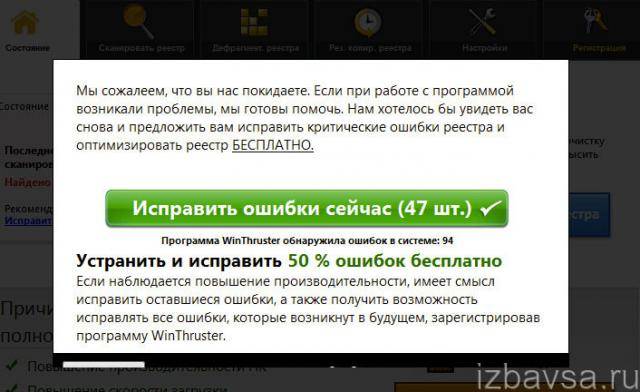
Вместе со своим дистрибутивом устанавливает другие приложения, которые прописываются в автозагрузку и замедляют запуск системы (например, WeatherBug).
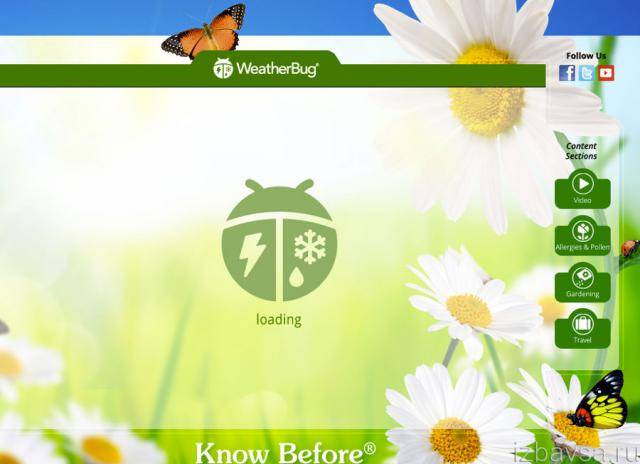
Необоснованно размещает большое количество своих элементов в системных директориях и ветках реестра.
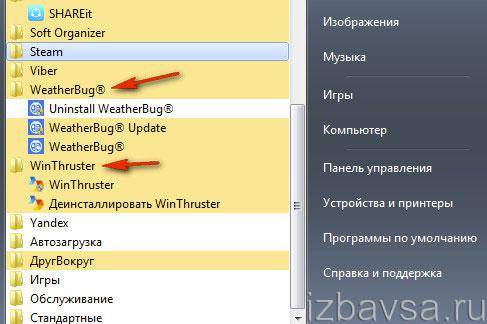
Посредством процессов, работающих в фоновом режиме, препятствует удалению своих файлов с компьютера (даже, если программу закрыть).
Может скрытно (без участия и согласия пользователя) установиться на компьютер и автоматически запустить сканирование системы.
В рамках этой статьи мы рассмотрим два способа, позволяющие удалить утилиту Winthruster.
В данном варианте очистки задействуются исключительно штатные средства Windows. Его целесообразно использовать, когда нет возможности скачать и установить сторонние спецутилиты. Не рекомендуется выполнять данную инструкцию неопытным пользователям ПК (если вы относитесь к этой категории юзеров, см. Способ #2 — очистка в полуавтоматическом режиме).
1. Нажмите одновременно комбинацию клавиш «Ctrl» + «Shift» + «Esc», чтобы открыть Диспетчер задач.
2. Перейдите на вкладку «Процессы».
3. Завершите работу следующих элементов (клик правой кнопкой по имени образа → Завершить дерево процессов):
Примечание. Все файлы потенциально опасной утилиты имеют подписи «Winthruster» и «Setup/Uninstall».

- unins000.exe *32 (активирован в 2 экземплярах);
- Winthruster.exe;
- _iu14D2N.tmp *32.
Совет! Если сомневаетесь, имеет ли отношение выбранный элемент к удаляемой программе или нет, правой кнопкой откройте контекстное меню и нажмите команду «Открыть место хранения». Открытая директория (папка) Winthruster — явное доказательство причастности элемента.
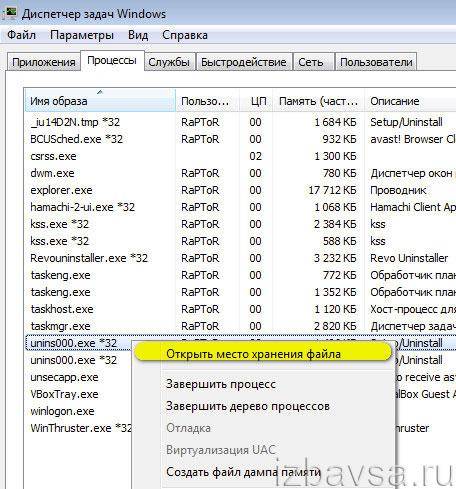
Таким же образом деактивируйте в Диспетчере процессы сторонних приложений, установленных вместе с «оптимизатором». Известны случаи инсталляции программ WeatherBug, Reachit Agent.
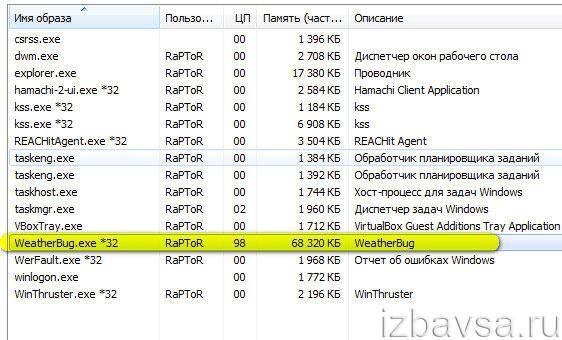
1. Нажмите вместе клавиши «Win» и «E».
2. В верхней части окна, в поле «Поиск… », введите запрос — Winthruster. Нажмите «Enter».
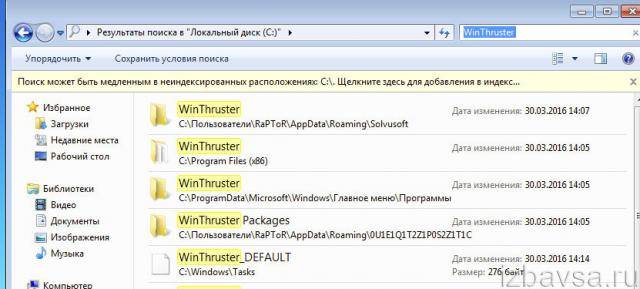
3. Удалите все найденные папки и файлы назойливого приложения:
откройте директорию, щёлкните правой кнопкой по папке или файлу → нажмите «Удалить».
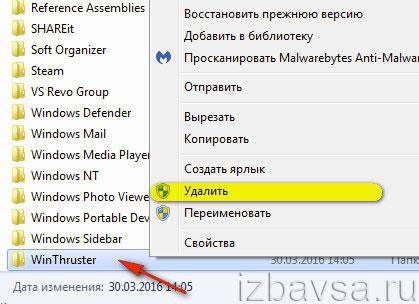
4. По завершении очистки снова запустите поиск по названию и продолжайте удаление.
Внимание! Может так случиться, что некоторые файлы «не захотят» удаляться. Пропустите их, они будут нейтрализованы на следующем этапе удаления.
Как правило, «оптимизатор» поселяется в следующих директориях:
- С:\Пользователи\ \AppData\Roaming\ → папка Solvusoft;
- C:\Program Files (x86) → папка Winthruster;
- C:\Пользователи\ \AppData\Roaming\ → элемент 0U1E1Q1TZ1P0….
1. Откройте «Пуск». Введите в поисковую строку — msconfig. Нажмите «Enter».
2. В панели «Конфигурация системы» кликом мыши откройте вкладку «Автозагрузка».
3. Снимите флажок возле подозрительных объектов, приложений, которые вы не инсталлировали в Windows.
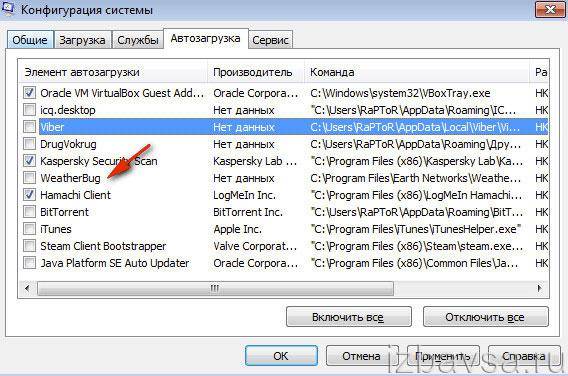
4. Нажмите «Применить».
5. Закройте окно без перезапуска системы.
1. Нажмите одновременно клавиши «Win + R».
2. Наберите в окне «Выполнить» директиву — regedit. Кликните «OK».
3. В меню редактора откройте: Правка → Найти.
4. Задайте в поле поиска запрос — winthruster. Щёлкните кнопку «Найти далее».

5. Удалите найденную папку утилиты: клацните правой кнопкой по ней → нажмите «Удалить».
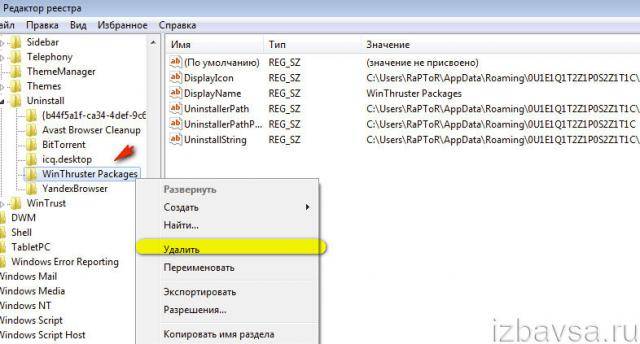
Примечание. Выборочное удаление записей выполняется аналогичным образом (через контекстное меню).
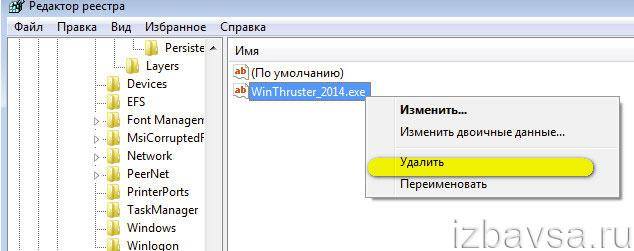
6. Нажмите клавишу «F3», чтобы продолжить поиск.
7. Продолжайте очистку, пока не будет просканирован весь реестр.
Стороннее ПО, установившееся вместе с Winthruster, в частности WeatherBug, можно удалить через Панель управления:
1. Откройте: Пуск → Панель управления → Удаление программы.
2. Клацните правой кнопкой по названию приложения.
3. В открывшемся подменю нажмите «Удалить».
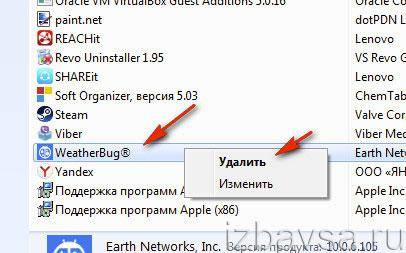
4. Убедитесь в том, что включена опция Remove в окне деинсталлятора.
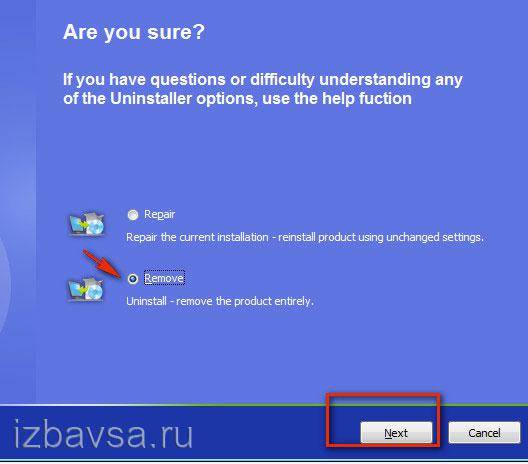
5. Кликните «Next».
Если же посредством штатной функции приложения-спутники не удаляются, попробуйте их удалить точно так же, как и Winthruster (завершение процессов → поиск и удаление элементов ПО в директориях и реестре).
Дистрибутивы утилит, используемые в данном руководстве, доступны для бесплатного скачивания на официальных сайтах:
- Revo Uninstaller Freeware — (http://www.revouninstaller.com/revo_uninstaller_free_download.html);
- CCleaner Free или Professional (free trial — ограничено время бесплатной эксплуатации) — https://www.piriform.com/ccleaner/download
- Malwarebytes Anti-Malware (бесплатная версия) — https://ru.malwarebytes.org/downloads/
Скачайте и установите их на свой ПК.
1. Откройте программу-деинсталлятор Revo Uninstaller.
2. Щёлкните левой кнопкой по иконке Winthruster.
3. Нажмите в верхней панели кнопку «Удалить».
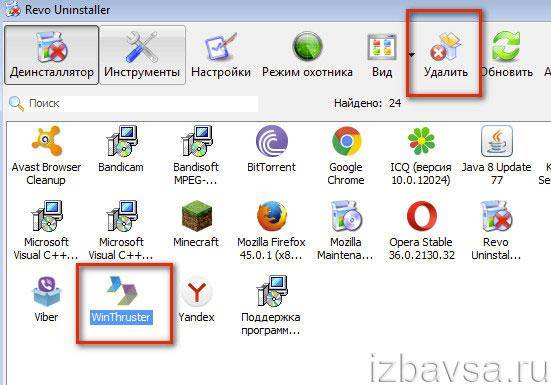
4. Чтобы полностью уничтожить элементы приложения, выберите режим сканирования «Продвинутый».
Внимание! Если появится сообщение «Обнаружен запущенный экземпляр Winthruster… », не закрывая окна программы-деинсталлятора, откройте Диспетчер Windows и завершите все процессы программы — uninst001.exe, _iu14D2N.tmp и др. (см. Способ #1 «Остановка процессов»).
5. В окне «Найдено …. в реестре», нажмите «Выделить всё», а затем «Удалить», чтобы нейтрализовать все записи Winthruster.
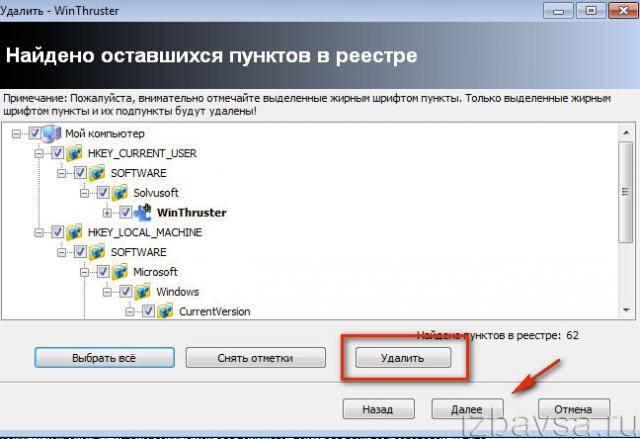
6. Аналогичным образом избавьтесь от оставшихся файлов программы.
7. Вернитесь к главной панели Revo Uninstaller и уберите стороннее ПО, появившееся в системе вместе с «утилитой-оптимизатором».
8. По окончании деинсталляции и очистки закройте окно Revo Uninstaller.
1. Откройте CCleaner.
2. Клацните раздел «Очистка». Нажмите «Анализ», а затем «Очистка», чтобы избавить Windows от временных и ненужных файлов.
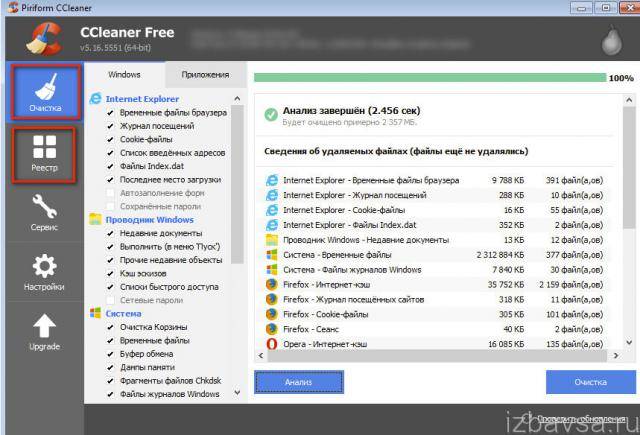
3. Перейдите в раздел «Реестр», кликните «Поиск проблем». По завершении анализа нажмите «Исправить».
- Запустите антивирусный сканнер Malwarebytes Anti-Malware.
- Перейдите на вкладку «Проверка», щёлкните панель «Выборочная проверка».
- Нажмите «Настроить сканирование».
- Установите кликом мышки флажок возле диска С и опции «Проверка на наличие руткитов» (список «Настройки выборочной проверки»).
- Нажмите «Запустить проверку».
- По окончании анализа нейтрализуйте все обнаруженные вирусы и потенциально опасные объекты.
Успешного удаления Winthruster!
благодарю за отзывы. Чуть не установил
поставил пробную версию, нашла больше 100 ошибок, начал искать кряк, попал сюда, начитавшись того что здесь пишут удалил пробную версию полностью с помощью Revo Uninstaller PRO,проблем с удалением не заметил, да и антивирус ее не трогал, теперь не знаю что делать, искать кряк или нет?
А вчем сложность удалить? Поставил, но прежде чем тыкать решил отзывы почитать. Сразу снес её.Никаких проблем с удалением небыло. Или я чего-то не знаю.
Фух!! Чуть не установил!! Хорошо что сюда зашел — почитал.
программа говно. и не удаляется с компа . это вирус!!
.Отличное определение работы программы.Бегите от неё, как чёрт от ладана,с компьютера её сложно удалять, а тормозит очень сильно комп. ЗАРАЗА самая настоящая.
зачем деликатничаеш вах не гамно а [вырезано цензурой]. Полная того самого и навязчивой впариваемая нам СВЕРХБЕЗОПАСОЗАБОТЛИВЫМ ГУГЛОМ УВЕРЯЮЩИМ ЛОХОВ В ПК ВРОДЕ МЕНЯ ШО А ПО ДРУГОМУ НУ НИКАК И ЯСПЕРЕПУГА ПОВЕЛСЯ И ДВА ДНЯ НЕ МОГ УСТАНОВИТЬ ДВА ЗАПУСТИТЬ И СЕГОДНЯ ВТОРОЙ ДЕНЬ УДАЛЯЮ ВРОДЕ СДЫХАЕТ ПАКОСТЬ КОМПОВАЯ
Настя еслипопрежнему эта ПАКОСТЬ не удалилась думай обо мне и делай как я запускаешь деинсталяцию а он гад под прикрытием своего деинсталятора переустанавливается я писал два дня парился помогла память вспомнил об unlocker установил и тот его махом снес правда пришлось где унлокером где самостоятельно искать и вычищать его папки он [вырезано цензурой] разве что в корзину залез бы вообщем пробуй держись борись
Ну тащемта на сайте и написано, что это вирус. На сколько я понял, даже раздел есть специальный с прогами, которые лучше не качать. А для этой даже аналоги предоставили без вирусов)
Почему CureIt считает WinThruster угрозами и требует удалить все скачанные файлы. Что это значит?!
После установки этой программы восстанавливал систему.
Установил платную программу. Освободилось много места. Компьютер стал работать лучше, чем новый. К сожалению, мою проблему не решила. Они мне возвратили на карту деньги 100 %.
У меня возникли сомнения по поводу этой проги и, видимо, не зря! Насторожила назойливость предложения 🙂 Судя по отзывам — зря. Вообще, давать разрешение на работу с реестром стороннему наблюдателю — опрометчиво. Самый надежный способ — команда Согласен с тем, что утомительно, но надежно 🙂 Просто надо обезопаситься от себя самого и сделать копию реестра 🙂 Удачи всем! Пргу не советую!
Незнаю как у вас ребята, но у меня были проблемы с реестром, скачал хакнутую с крэком, нече не платил, проблему исправила.. держу на компе на всякий случай
Не оплачивайте жизнь мошенникамю Это все, что могу сказать про эту программу
Никому не советую брать WinThruster. Пользовался весь прошлый год, однако ведет себя странно, сама создает в Windows 7 точки восстановления в связи, якобы переустановки WinTruster. Хотел отказаться, но в декабре компания [censored] сама мне ее продлила на год и сняли деньги с карточки (по умолчанию делают это автоматом). Но на этом все не закончилось. Недавно переустановил Винду и теперь уже неделю с ними переписываюсь, не активируют программу, то есть говорят активируйте, а система пишет, что данный ключ уже используется. Предлагают снова купить ключ. Поддержка каждый раз, предлагаю новые методы активации, последний раз предложили запустить программу в режиме совместимости. Да, при установке, устанавливается очень долго, проводит какие-то скрытые манипуляции с Вашим компом. Страшно негодую. Не советую никому.
Навязчивость странички загрузки клиента сразу вызвала недобрые подозрения. Стоп-стоп-стоп.. бэкспейс, выделить название, нет, блин, я не хочу тебя качать, в смысле, автоматическая загрузка. А ну стоп ява, эф-пять, та ты задрал, стоп флэш, эф-пять. Воот. Теперь спокойно выделяем название этой фигни, кляпаем найти в гугле. Ну вот, я так и думал=) PS Связка CCleaner, HiJackThis, правильно отстроенный ADB в Opera. (плюс печальный опыт). Восьмилетний Асус под win ХP успешно и резво бегает вообще без какого-либо файрволла или (упаси Кришна), Аваста уже второй год. Тьфу-тьфу-тьфу, шоб не сглазить =)
WinThruster вирус. Как удалить? (Руководство по удалению)
Подумайте дважды перед установкой WinThruster — это может разочаровать вас
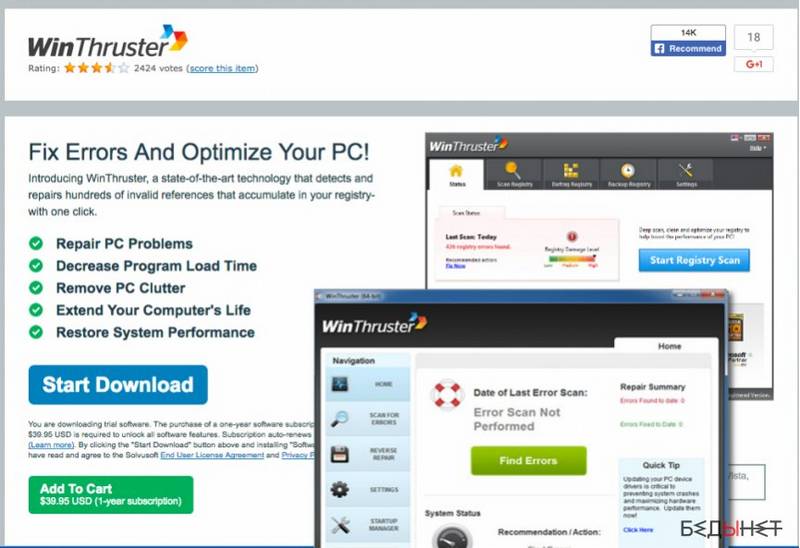
WinThruster — это программа компьютерной оптимизации, которую эксперты по безопасности называют ненадежной. Хотя ее нельзя назвать вирусом или критически неудачной программой, ее функциональность кажется туманной. Программа разработана Solvusoft Corporation, которая также является разработчиком таких продуктов, как WinSweeper или DriverDoc.
Если прямо сейчас вы просматриваете интернет, ища информацию об этом оптимизаторе, мы предполагаем, что вы недавно его установили на свой компьютер, и теперь он призывает вас купить полную версию. Скорее всего, вы столкнетесь с некоторыми сайтами, которые рассматривают этот оптимизатор как WinThruster вирус, но вы должны знать, что термин “вирус” не следует использовать, говоря об этом программном обеспечении для оптимизации системы.
Тем не менее, об этом инструменте все же есть несколько положительных слов. Эксперты по компьютерной безопасности рассматривают это приложение как член семейства потенциально нежелательных программ (ПНП) и не рекомендуют ни устанавливать, ни приобретать его полную версию. Давайте рассмотрим детали и узнаем, можно ли доверять этому инструменту.
Мы посетили официальный веб-сайт этого системного инструмента и обнаружили, что он обещает “Исправить ошибки и оптимизировать ваш компьютер!” Этот простой слоган так или иначе не делает этот инструмент для оптимизации ПК популярным на рынке инструментов оптимизации системы, поэтому мы продолжаем копать дальше.
Похоже, что он совместим с Windows 10, 8, 7, Vista, XP и даже 2000. Согласно официальной странице, WinThruster — это инструмент, который помогает исправить проблемы с ПК, устранять беспорядок, быстрее запускать компьютерные программы, удлинять жизнь батареи и улучшать общую производительность машины.
Звучит, что WinThruster это действительно полезный инструмент, который может освежить ваш компьютер и повысить его производительность. К сожалению, мы должны вас огорчить, сказав, что этот инструмент может вас разочаровать. Прежде всего, обратите внимание на то, что эти премиальные функции можно использовать только после покупки полной версии WinThruster, которая стоит 39,95 USD.
Но, если вы решите купить его, вы автоматически согласитесь продлевать подписку ежегодно. К сожалению, информация о ежегодном продлении подписки, написана небольшим шрифтом и может быть упущена невнимательными юзерами. Также, имейте в виду, что функциональность этой программы может разочаровать вас даже после покупки полной версии.
Более того, пользователям, которые отказываются покупать полную версию программного обеспечения, вероятно, будет введено WinThruster объявления, которые настойчиво призывают прибрести лицензию полной версии, инициируя липовое сканирование системы и показывая страшные отчеты о состоянии системы.
Возможно, эта программа показывает некоторые результаты ложного сканирования, чтобы убедить пользователя предпринять действия и исправить компьютер, купив полную версию этого оптимизатора. Сначала это может показаться не большой проблемой, так как эти объявления можно закрыть одним щелчком мыши.
Однако в конечном итоге эти объявления могут начать тестировать терпение пользователя и, наконец, заставить его или ее сдаться. Поэтому неудивительно, что пользователи, которые устанавливают этот инструмент, вскоре начинают искать рекомендации по удалению WinThruster, если они не хотят покупать эту программу.
Если вы не хотите его покупать, удалите WinThruster, используя инструкции, приведенные в конце это статьи, или воспользуйтесь надежным средством защиты от вредоносных программ и удалите его с помощью таких программ, как Reimage или Malwarebytes Malwarebytes .
СОВЕТ: Будьте осторожны и не пытайтесь искать в интернете бесплатный ключ продукта WinThruster или WinThruster лазейку. Таким образом, вы рискуете установить вредоносный файл, не говоря уже о штрафах за использование/распространение пиратского программного обеспечения.
В некоторых случаях пользователи могут найти на своих системах Win Thruster, не загружая его. Он может быть помещен в вашу систему без вашего уведомления благодаря смутным методам распространения программного обеспечения, таким как комплектация программного обеспечения. Давайте подробно рассмотрим и объясним, как такие паразиты захватывают компьютерные системы.
Как правило, такие потенциально нежелательные программы не очень популярны, поэтому очевидно, почему пользователи не устанавливают их по своему желанию. Следовательно, авторам такого программного обеспечения необходимо найти способы продвижения этих программ и заставить пользователей устанавливать их. Вот почему они любят связывать свои продукты с другим программным обеспечением. Таким образом, пользователи могут установить их неосознанно.
Стратегия довольно проста — другие программы предоставляют предложения на установку WinThruster или аналогичных программ во время установки основного ПО, и если пользователи не отклоняют их, эти программы устанавливаются без уведомления жертвы.
Чтобы этого не произошло, пользователям следует выбрать опцию Дополнительную или Пользовательскую установку и отменить все добавленные компоненты вручную.
Мы заметили, что пользователи склонны ошибочно думать и полагаться на предварительно выбранные режимы установки (дефолтный или стандартный), которые скрывают автоматические пользовательские соглашения на установку дополнительных приложений в систему.
Если вам не нравится этот инструмент оптимизации ПК, вы должны удалить WinThruster и все связанные с ним файлы. Это можно легко сделать автоматически с помощью антишпионского инструмента, но вы также можете удалить его вручную.
Если вам интересно, почему специалисты по кибербезопасности всегда советуют устанавливать автоматические средства удаления шпионских программ, просто ознакомьтесь с последней информацией о сегодняшней вирусной активности на сайте VirusActivity
Хотя эта программа не заслуживает маркировки “WinThruster вирус”, мы боимся, что вы не будете удовлетворены ее функциональностью. Ниже вы найдете подробные инструкции по удалению WinThruster, которые помогут вам устранить его:
[GI = windows]Ваша задача — найти эту программу в Панель управления > Программы и компоненты. Программа должна называться WinThruster, а ее издатели Solvusoft Corporation. Нажмите на нее и выберите Удалить.[/GI]
Вы можете автоматически удалить WinThruster с помощью одной из следующих программ: Reimage, Malwarebytes Malwarebytes . Мы рекомендуем эти приложения, потому что они позволяют легко удалить нежелательные прогарммы и вирусы вместе со всеми принадлежащими им файлами и записями реестра.
Как правильно удалить WinThruster со своего компьютера
Есть такие интересные программы, которые и устанавливаются без вашего на то желания, и удаляться толком не хотят. Во всяком случае, стандартными способами этого лучше не делать – результат не будет тем, который ожидается – следы программы все равно останутся в системе. К такого рода утилитам относится программа Winthruster, взятая отсюда: http://www.solvusoft.com/ru/winthruster/. Здесь мы будем разбираться в том, как удалить Winthruster, чтобы полностью очистить от следов его присутствия.
Вредоносное влияние программы на систему заключается, в частности, в том, что помимо получения прописки на компьютере для самой себя, она тщится протащить к вам множество своих «подельников» — например, утилиту «WeatherBug». Все вместе они оказывают крайне отрицательное воздействие на производительность Windows, хотя по идее должны заниматься прямо противоположным, так как Winthruster позиционируется в качестве утилиты для оптимизации работы компьютера.
 Как мы уже отметили, удалять утилиту при помощи щелчков мышкой в панели управления – занятие малоэффективное. Далее мы предложим два альтернативных варианта правильной деинсталляции: вручную и при помощи разнообразных инструментов третьих производителей. Итак, к делу.
Как мы уже отметили, удалять утилиту при помощи щелчков мышкой в панели управления – занятие малоэффективное. Далее мы предложим два альтернативных варианта правильной деинсталляции: вручную и при помощи разнообразных инструментов третьих производителей. Итак, к делу.
Ручное удаление начнем с того, что деактивируем все процессы, относящиеся к удаляемому приложению. Для этого:
- Вызываем диспетчер задач («Ctrl» + «Alt» + «Del»).
- На вкладке «Процессы» завершаем все задачи, содержащие в описании строчки «Winthruster» или «Setup/Uninstall».
- То же самое проделываем для «Reachit Agent» и «WeatherBug».
- Только после этого жмем «Win» + «E» и в открывшемся окне поиска вписываем поисковый запрос «Winthruster».
- Будет выведен список файлов и папок, относящихся к этому приложению. Удаляем их.
- Теперь отправляемся в окно свойств автозагрузки и убираем галочки возле имен ненужных или подозрительных программ.
- В редакторе реестра ищем ключи, в название которых входит имя нашего приложения (winthruster) и удаляем их.
- И только теперь переходим в окно «Панель управления» => «Установка и удаление программ» и деинсталлируем оттуда всякий хлам.
Сделав все это, перезагружаем компьютер.
Для автоматического удаления программы, предлагается воспользоваться одной из следующих бесплатных утилит:
- https://ru.malwarebytes.org/downloads/
- http://www.revouninstaller.com/revo_uninstaller_free_download.html
- https://www.piriform.com/ccleaner/download
В Revo удаление будет выглядеть так:
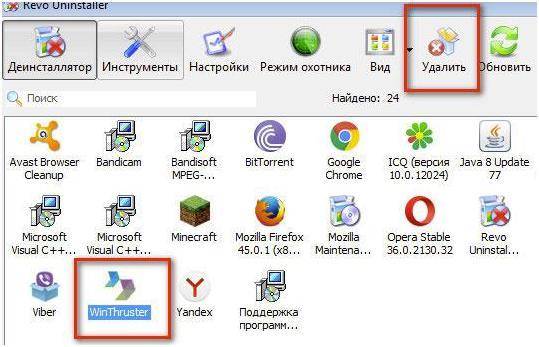 После этого желательно запустить популярную в наших краях утилиту «CCleaner» и провести глубокую чистку системы и реестра, от накопившегося за время работы мусора. Вот и все, что мы хотели сообщить по выбранной нами теме. Спасибо, за интерес и внимание к проблеме. Искренне надеемся, что и остальные наши материалы помогут вам в решении своих компьютерных вопросов.
После этого желательно запустить популярную в наших краях утилиту «CCleaner» и провести глубокую чистку системы и реестра, от накопившегося за время работы мусора. Вот и все, что мы хотели сообщить по выбранной нами теме. Спасибо, за интерес и внимание к проблеме. Искренне надеемся, что и остальные наши материалы помогут вам в решении своих компьютерных вопросов.
WinThruster (также известный как вирус WinThruster) является частью ПК оптимизации программное обеспечение, разработанное компанией Solvusoft. Это приложение обещает пользователям повысить производительность их ПК резко, сократить время загрузки и продлить срок службы компьютера, убедившись, что оптимизация операционной системы и реестр, и что все нежелательные файлы будут удалены с компьютера. Это правда, что WinThruster (также известный как вирус WinThruster) может работать как PC оптимизации утилита, которая может избавиться от некоторых ненужных файлов, а также выполнить некоторые базовые операции оптимизации реестра. Однако требования приложения для улучшения жизни компьютера и сделать заметные различия этикетирование, значительно преувеличены, и с помощью этого инструмента не может принести результаты, которые обещает свой веб-сайт.
Используйте средство удаления вредоносных программ Spyhunter только для целей обнаружения. Узнайте больше о SpyHunter Spyware Detection Tool и шаги для удаления SpyHunter.
Пользователи, которые выбирают для загрузки и установки WinThruster не может получить возможность оптимизировать свои компьютеры и увидеть результаты, которые эта программа может доставить. Пробная версия WinThruster работает только как сканер, который предоставляет пользователям подробный отчет о мерах оптимизации, которые могут быть приняты для повышения производительности своего компьютера, освободите дисковое пространство и оптимизировать время загрузки программы. Тем не менее заботиться о выявленных проблем автоматически, WinThruster просит пользователей заплатить $39.95 годовую подписку, которая будет предоставлять им полный доступ к функциям утилиты. Подписка будет продлеваться каждый год автоматически, поэтому валюты абоненты не должны забывать, чтобы отказаться, если они не планируете использовать функции WinThruster’s.
WinThruster использует некоторые вводящие в заблуждение рекламу трюки, которые могут привести пользователей в полагая, что это некоторые магия программного обеспечения, которое может улучшить производительность любого компьютера легко независимо от его возраста или аппаратные спецификации. Такое программное обеспечение не существует, и приложения, которые обещают изменить ваш компьютер выполняет часто может доставить неутешительные результаты. WinThruster определяется как потенциально нежелательные программы (PUP) от нескольких поставщиков основных анти-вредоносных программ и удаления данного приложения не является то, что вы будете сожалеть. Есть лучше, более честные и более доступные альтернативы, которые не помечены как «Щенка» anti-malware продуктами.
Используйте средство удаления вредоносных программ Spyhunter только для целей обнаружения. Узнайте больше о SpyHunter Spyware Detection Tool и шаги для удаления SpyHunter.
- Нажмите кнопку Пуск и выберите Панель управления.
- Выберите удалить программу и удалить WinThruster.
- Откройте меню Пуск и панель управления.
- Выберите Установка и удаление программ и удалить WinThruster.
- Одновременно нажмите клавишу Windows + R и введите в панели управления.
- Нажмите Enter и перейдите к удалить программу.
- Найдите нежелательных приложений и удалите WinThruster.
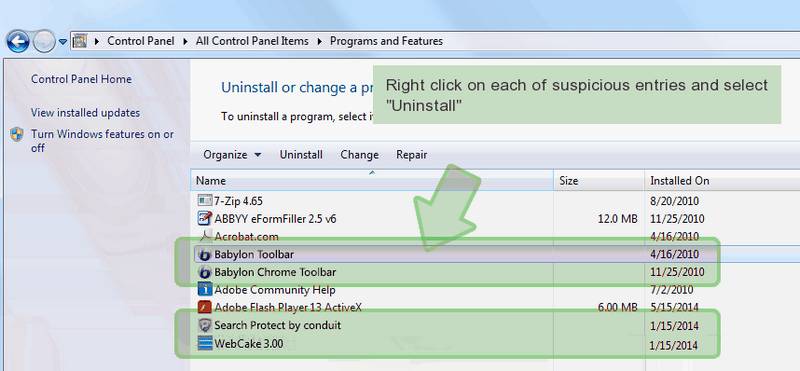
- Запустите Internet Explorer и выберите значок шестеренки.
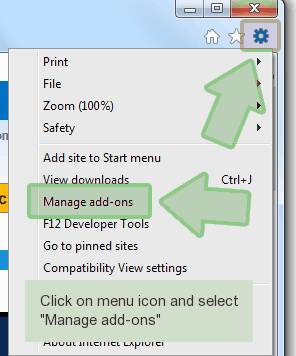
- Откройте Управление надстройками и удалить нежелательные extensons.
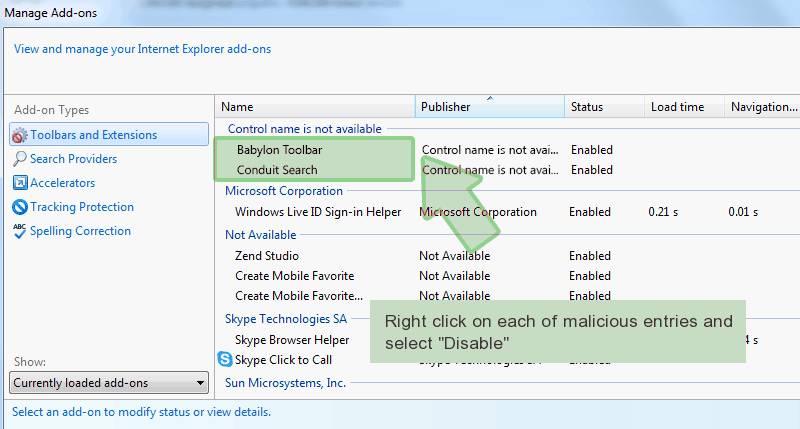
- Снова нажмите значок шестеренки и перейти к свойства обозревателя.
- На вкладке Общие замените текущую домашнюю страницу тот, который вы предпочитаете.
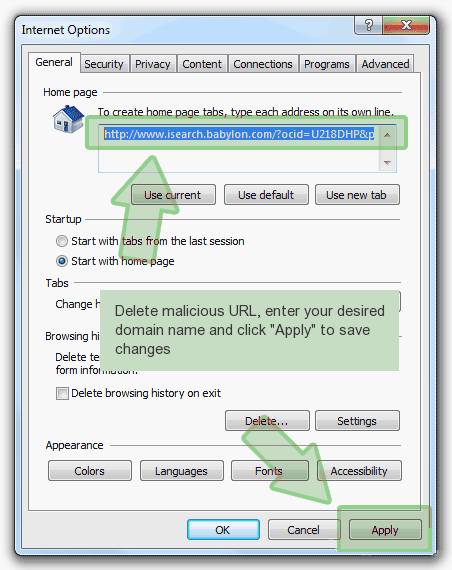
- Нажмите кнопку ОК.
- Нажмите значок шестеренки еще один раз и получить доступ к параметрам Интернет.
- Перейдите на вкладку Дополнительно и выберите Reset.
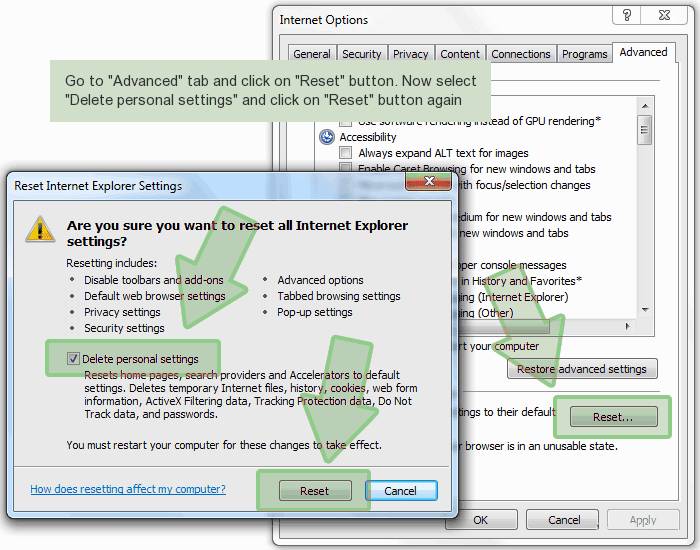
- Флажок и снова нажмите Reset.
- Запустите браузер и откройте меню.
- Дополнения контакты и перейдите к Extensions.
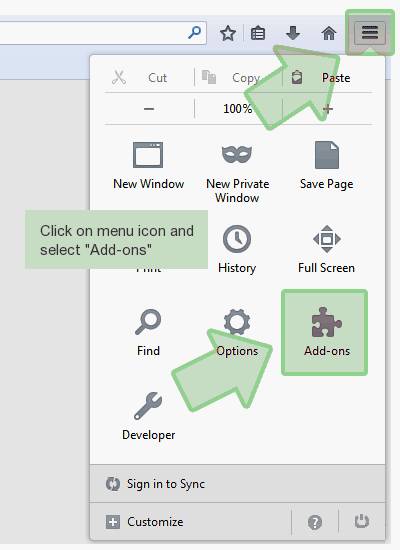
- Удалите нежелательные расширения из списка.
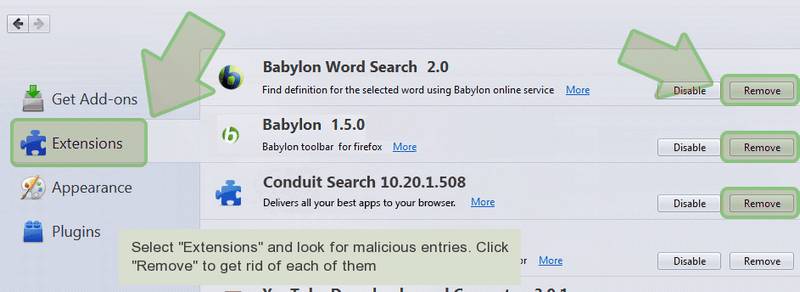
- В то же время нажмите клавиши Alt + H.
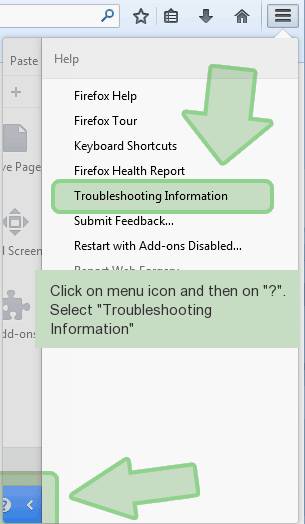
- Выберите сведения об устранении неполадок и нажмите Сброс.
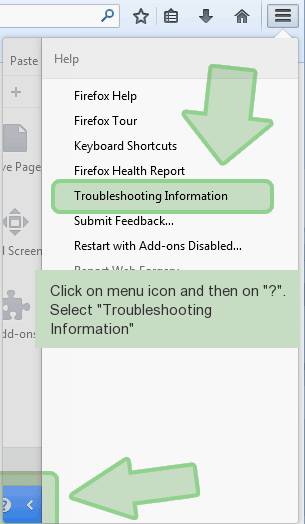
- Когда откроется диалоговое окно Новый, снова нажмите Reset.
- Запустите браузер и откройте меню.
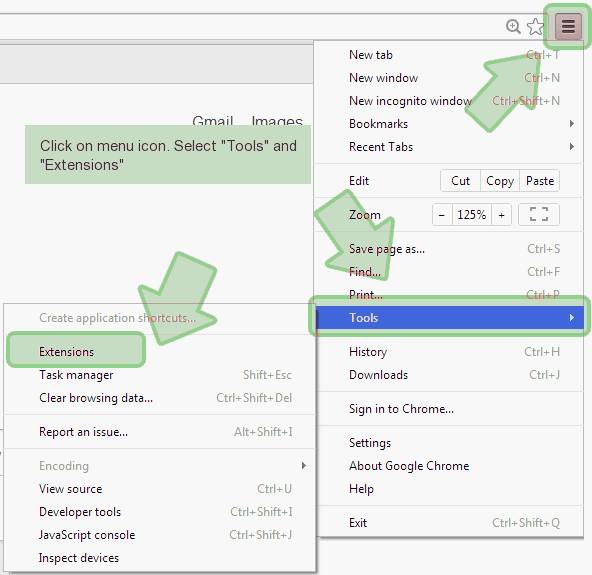
- Выберите Инструменты и перейти к расширения.
- Выберите нежелательные дополнения и нажмите значок корзины рядом с ним.
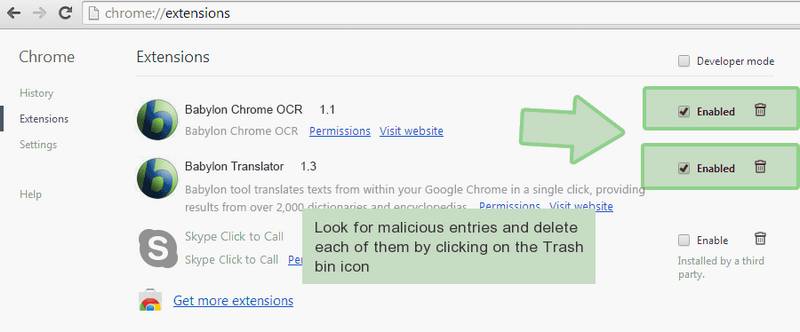
- Снова получить доступ к меню и перейти к настройкам.
- Нажмите Управление поисковыми под Поиск и удаление текущего поиска.
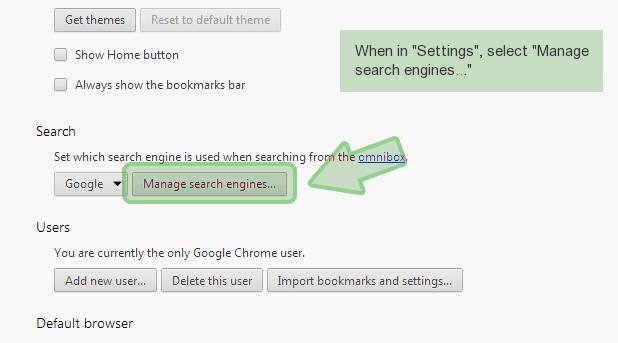
- Выберите новый инструмент поиска.
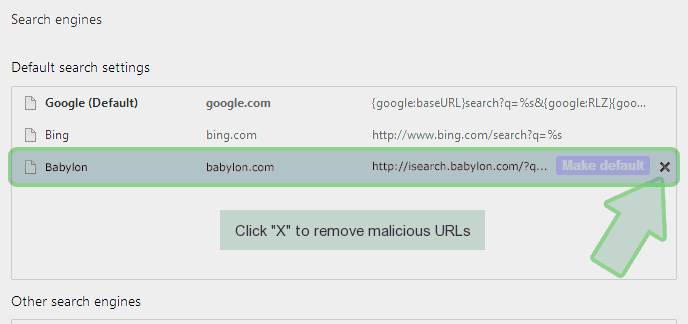
- Откройте настройки и выберите пункт Показать дополнительные параметры.
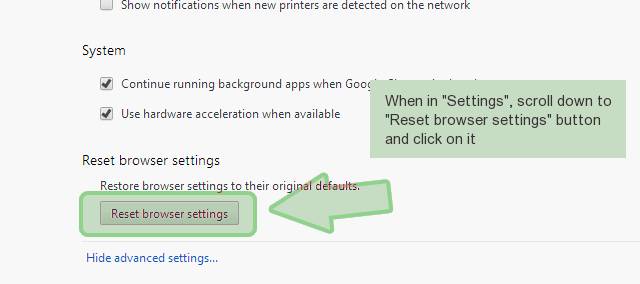
- Коснитесь сброс настроек браузера, а затем нажмите Сброс еще раз для подтверждения ваших действий.
* SpyHunter сканера, опубликованные на этом сайте, предназначен для использования только в качестве средства обнаружения. более подробная информация о SpyHunter. Чтобы использовать функцию удаления, вам нужно будет приобрести полную версию SpyHunter. Если вы хотите удалить SpyHunter, нажмите здесь.
Скачайте Winthruster на русском языке бесплатно для Windows
Winthruster – специализированная программа, предназначенная для оптимизации операционных систем семейства Windows. Обнаруживает и устраняет ошибки ОС, повышает быстродействие и стабильность работы компьютера. Способна работать в фоновом режиме, при помощи встроенного планировщика существует возможность задавать время запуска утилиты.
Winthruster сканирует систему и реестр, осуществляет мониторинг состояния жесткого диска. При нахождении ошибки выводит соответствующее уведомление и предлагает варианты решения проблемы. Менеджер контроля автозагрузки позволяет регулировать скорость запуска ОС.
Основные возможности программы:
- • обнаружение и исправление ошибок системного реестра;
- • проверка целостности элементов ОС;
- • проверка работоспособности диска;
- • расширенный поиск файлов по заданным критериям;
- • работа с результатами поиска;
- • генерация отчетов;
- • отправление уведомлений по почте.
Winthruster использует уникальную технологию сканирования, позволяющую проводить комплексный анализ и своевременно обнаруживать неполадки в работе системы. Предусмотрена возможность настройки режима сканирования: можно запускать программу вручную при снижении производительности системы либо составлять расписание для проведения автоматического сканирования.
Среди преимуществ программы:
- • эффективное устранение ошибок;
- • поддержка русского языка;
- • безопасность использования;
- • регулярные обновления.
Утилита обеспечивает безопасное устранение неполадок, не оказывает негативного влияния на устройство. Перед очисткой реестра создает резервную копию, из которой при необходимости можно восстанавливать его первоначальное состояние.
Обновленная версия Winthruster 2.3.125.113 вышла в ноябре 2017 года, разработчик внес исправления в алгоритмы, уделил внимание повышению безопасности и стабильности работы программы.
WinThruster (также известный как вирус WinThruster) — инструмент оптимизации системы, которая требует от пользователей сначала приобрести полную версию программы возможность использовать свои перспективные возможности. WinThruster утверждает, что эта утилита может повысить общую производительность системы. Это может обнаружить и исправить ошибки, очистить и оптимизировать ваш компьютер.
Просто глядя на его функциональные возможности, кто-нибудь может сказать, что WinThruster является надежным программным обеспечением. Напротив это не практично и не рекомендуется использовать эту программу. Во-первых, почему пользователи ПК должны выбрать этот инструмент, зная, что есть свободные альтернативы, которые предлагают то же значение, что WinThruster? Во-вторых как вы можете доверять программы, как WinThruster если он вдруг просто выходит на вашем компьютере? И наконец, ИСНА €™ т он отвратительно, до его прибытия, компьютер будет работать и выполнять должным образом? И теперь, он дает вам сканировать результаты, заявив, что ваша система связаны с различными вопросами, которые должны быть исправлены.
Чтобы убрать вещи, WinThruster считается действительно изгоев программного обеспечения. Author’ s цель wasn’ т сделать программу, которая поможет оптимизировать и увеличить производительность системы. Скорее WinThruster оказалось мистификацией, поскольку он служит прибыльной программы для разработчиков. Он показывает поддельные результаты сканирования только для того, чтобы убедить вас, что вы действительно должны приобрести ее лицензионную версию. Он даже использует несправедливо тактику только для того, чтобы получить место на вашем компьютере. В большинстве случаев пользователи ПК получили WinThruster через бесплатно загружаемое программное обеспечение. Он пытается обмануть пользователей, чтобы включить эту программу изгоев вместе с freeware без их ведома.
Чтобы остановить борьбы с WinThruster, а также раздражает и обманчивой всплывающих объявлений, все, что вам нужно сделать, это удалить его. Это всегда лучше сканировать ваш компьютер с помощью надежного антивирусного программного обеспечения, чтобы убедиться, что не было никаких других нежелательных компонентов на вашей системе.
WinThruster является потенциально нежелательное приложение, нападая много компьютеров и пытается напугать пользователей поверить их системы требуют некоторые срочного ремонта. Он обещает исправить и увеличить компьютеры, Однако, его способность сделать это, несомненно завышена. Приложение просто выдумывает фальшивые ошибки и сообщает о них в реальном. С другой стороны, это абсолютно не в состоянии избавиться от реальных компьютерных неприятностей, которые могут легко произойти в вашей системе.
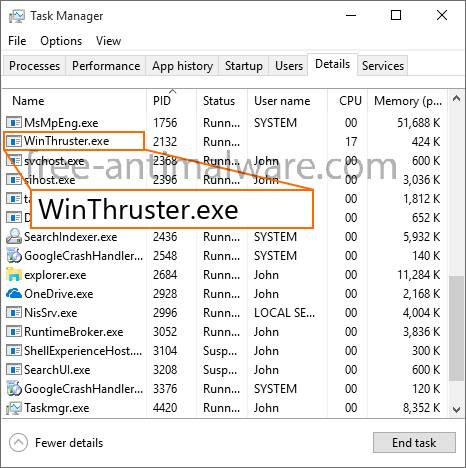
Вы не должны доверять любую пугающую информации, представленную с помощью таких поддельных предупреждений по WinThruster. Единственная цель этой программы, чтобы вы платите деньги для тех, кто владеет и распространять эту программу. Все же, это не поможет вам сделать компьютер чистым и свободным от реальных неисправностей. Его процесс фиксации является лишь имитацией реальной оптимизации системы.
WinThruster часто идет интегрирован с инсталляторами некоторых бесплатных программ, которые вы можете принять решение имплантировать в вашу систему. очевидно, это очень важно для вас, чтобы быть очень осторожными, чтобы не разрешать любые скрытые объекты, чтобы занять место на вашем компьютере. Однако, Вторжение этого нежелательного утилиты также можно было бы избежать, если ваш компьютер будет обеспечиваться путем более мощного антивирусного программного обеспечения (по сравнению с тем, который Вы в настоящее время используется).
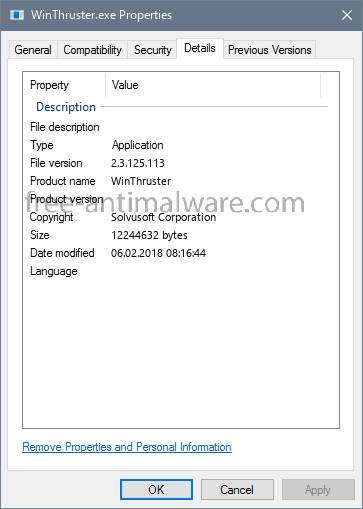
определенно, мы настоятельно рекомендуем вам следовать непосредственно за решение проблемы ниже, чтобы избавиться от вируса WinThruster с вашего компьютера. Наше проверенные приложения удаления вредоносных программ помогут вам избавиться от всех файлов и записей реестра, связанных с этой вредоносной программой. Выполните это решение проблемы в остальной части ниже руководства.
Скачать надежный инструмент для удаления WinThruster:
Подробная инструкция о том, как удалить WinThruster инфекции.
- Прежде всего, вам необходимо скачать и установить GridinSoft Anti-Malware.
- Откройте программу и выберите “Быстрое сканирование” или “Полное сканирование“. Полное сканирование системы Рекомендуется наличие, но из-за инфекции, ваш компьютер может пострадать от проблем с производительностью, использовать Быстрая проверка в этом случае.
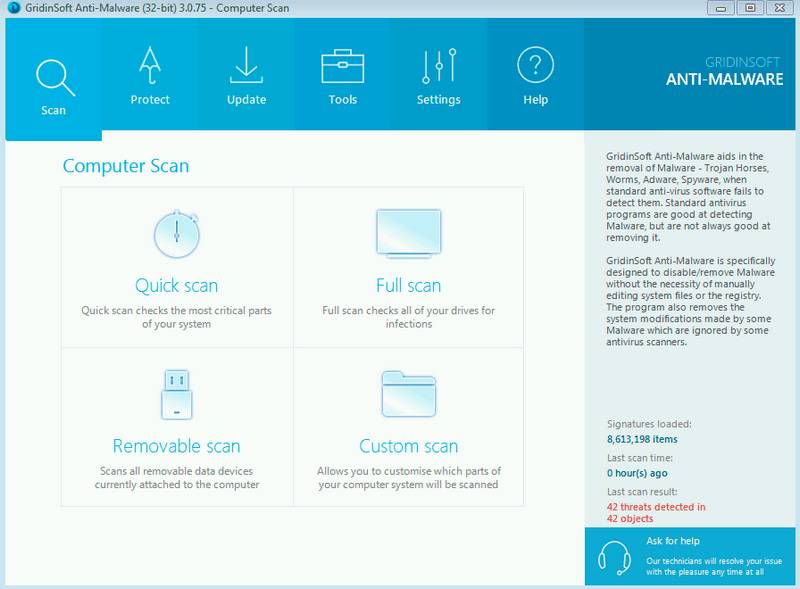
Сканирование системы и следить за результатами.
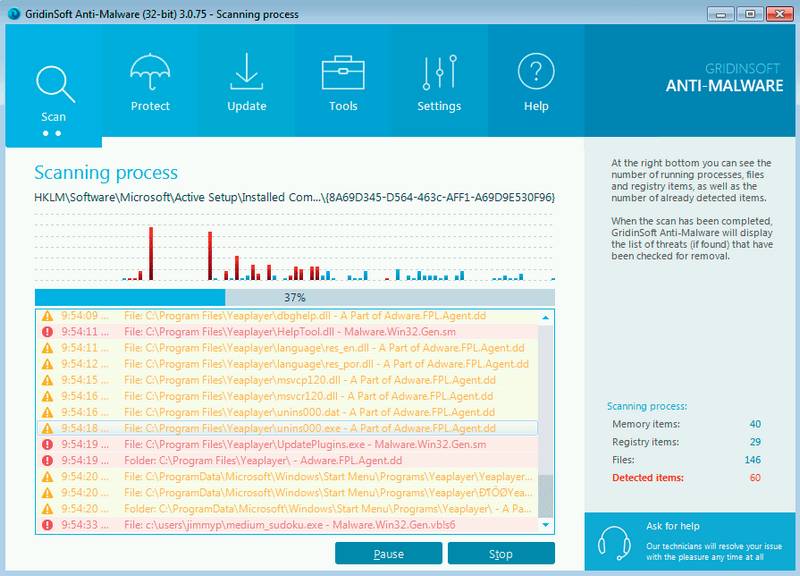
После завершения сканирования, вам нужно нажать на “Fix сейчас” Кнопка для удаления вируса WinThruster:
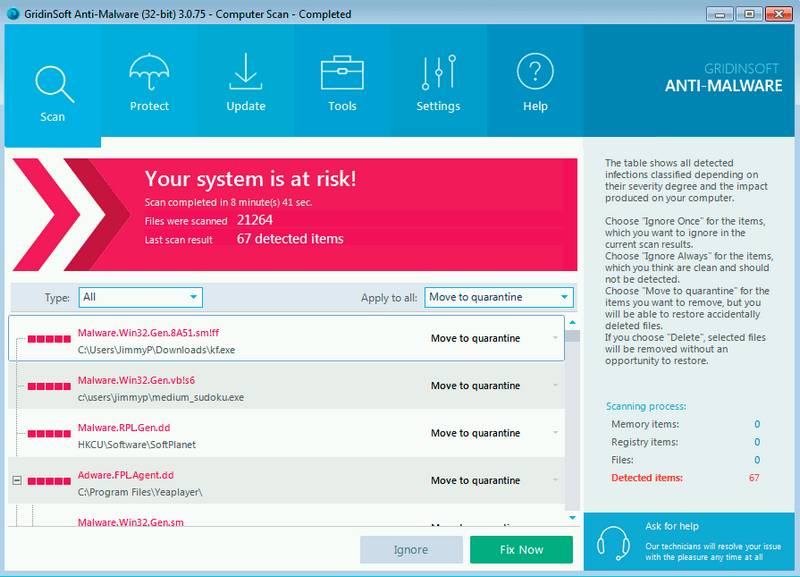
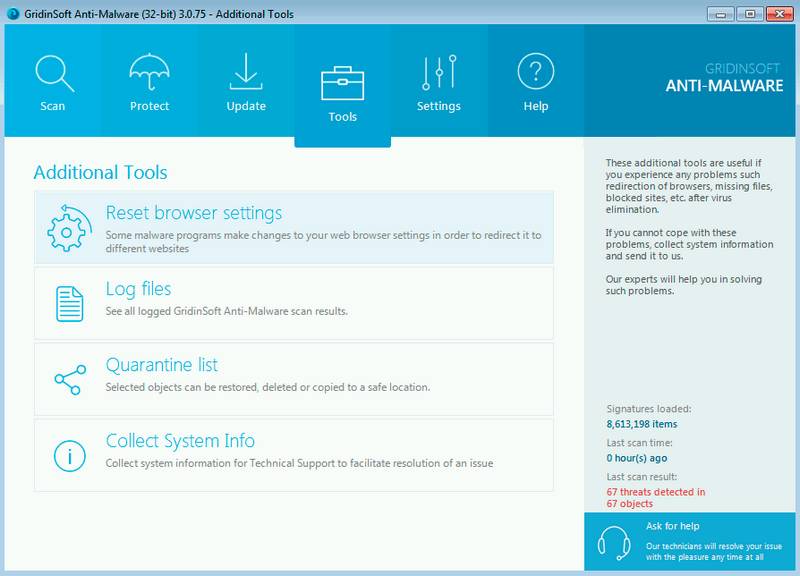
Следуйте инструкциям, выберите браузеры вы должны быть сброшены, и нажмите на кнопку “Сброс” кнопка. в заключение, перезагрузите компьютер, чтобы применить все внесенные изменения:
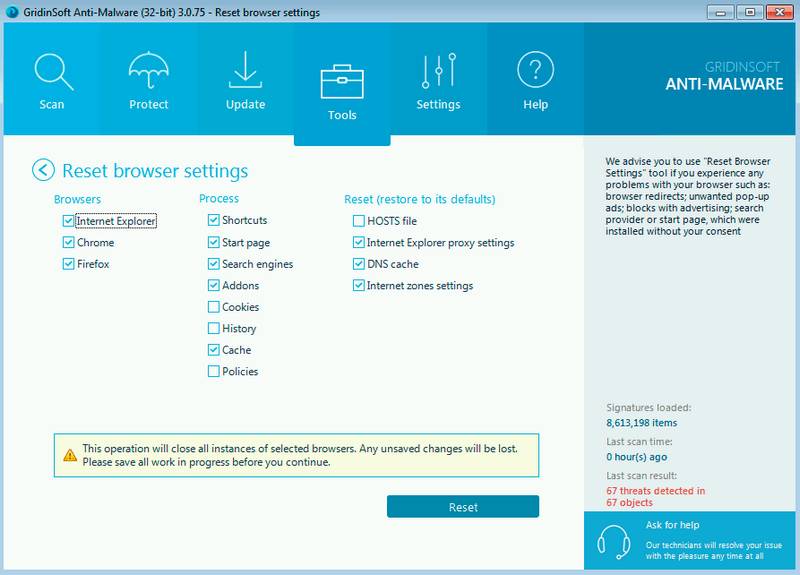
Профилактические советы для вашего ПК от быть с WinThruster повторного заражения в будущем:
GridinSoft Anti-Malware предлагает отличное решение, которое может помочь предотвратить вашу систему от загрязнения вредоносным раньше времени. Эта функция называется “О перспективе защиты”. По умолчанию, она отключена после установки программного обеспечения. Чтобы включить его, пожалуйста, нажмите на “Защищать” и нажмите на кнопку “Начало“
Эта полезная функция может позволить людям предотвратить установку вредоносного программного обеспечения. Это значит, когда вы будете пытаться установить некоторые подозрительные файлы, В перспективе Protection будет блокировать эту попытку установки раньше времени. ЗАМЕТКА! Если пользователи хотят, чтобы опасные программы для установки, они могут выбрать «Игнорировать всегда» кнопку. В случае, если вы хотите прекратить вредоносную программу, Вы должны выбрать «Блок всегда».
WinThruster потенциально нежелательных приложений. Как избавиться от WinThruster?
WinThruster утверждает, что выгодно бесплатное приложение, но как WinThruster является реальной adware и потенциально нежелательные программы, Это никогда не было верно, что это поможет вам в вашей деятельности в Интернете. Что такое рекламное? Он принадлежит к частью вируса, и это, как правило, раздражает и опасных. Однако, Это может повредить ваш весь компьютер.
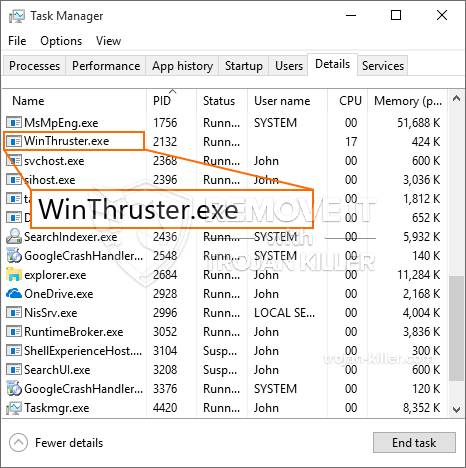
WinThruster потенциально нежелательных приложений (ПУП) ведет себя грубо, в компьютере. Он может генерировать постоянный объявления в вашем браузере. Появление этого конкретного программного обеспечения ослабляет безопасность и оказывает негативное воздействие на систему. После не длительного периода, хакеры будут эксплуатировать ситуацию и получить доступ к вашей системе. Вот почему он является обязательным для удаления источника угрозы, прежде чем это произойдет.
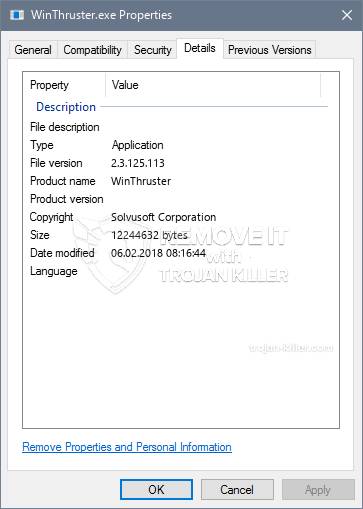
Объявления и freeware по WinThruster будет занимать ваш весь обращение, которое может быть поставлен на более эффективное использование. А потом, эффективность вашего Интернет скорость и операция будет замедлен и даже всей системы будет постромки.
Последнее, но не менее, самое страшное, что WinThruster можно украсть вашу конфиденциальность или вашу регистрационную информацию, выступающей как ключ к вашей кредитной карты, e Банк или любой другой финансовый счет. Без вашего согласия, тысячи деньги будут также украдены. Мы никогда не рекомендуем вам держать этот рекламное. Поэтому, Мы предоставляем вам удаления руководство следующим.
Как удалить вирус WinThruster, шаг за шагом инструкции.
Этот шаг предназначен для выявления любой вирус в вашей системе и ручного удаления этого.
-
Для Windows 10 Щелкните правой кнопкой мыши на кнопку Windows Пуск и найти панель управления:
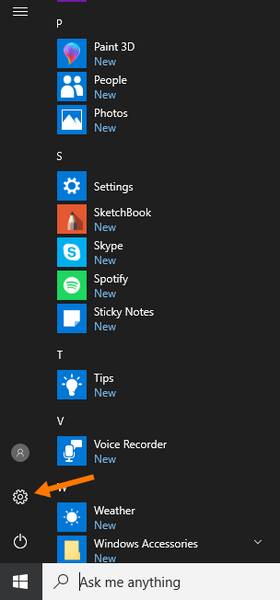
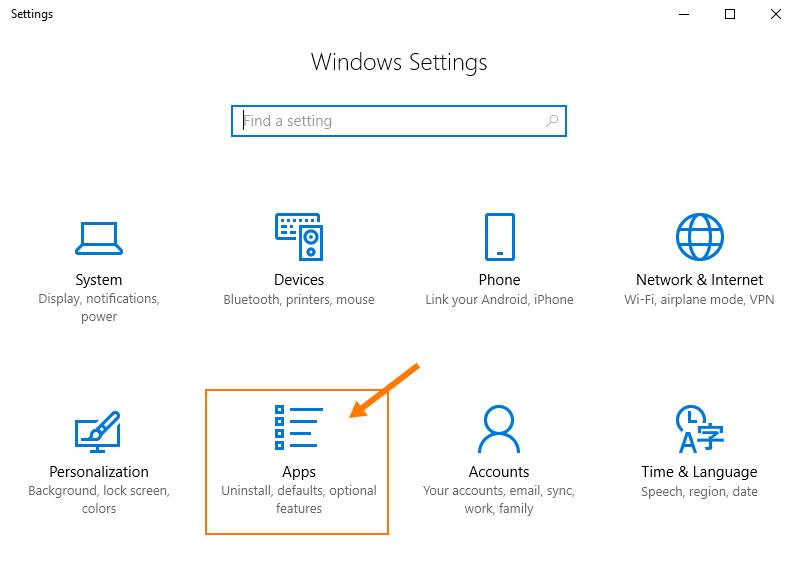
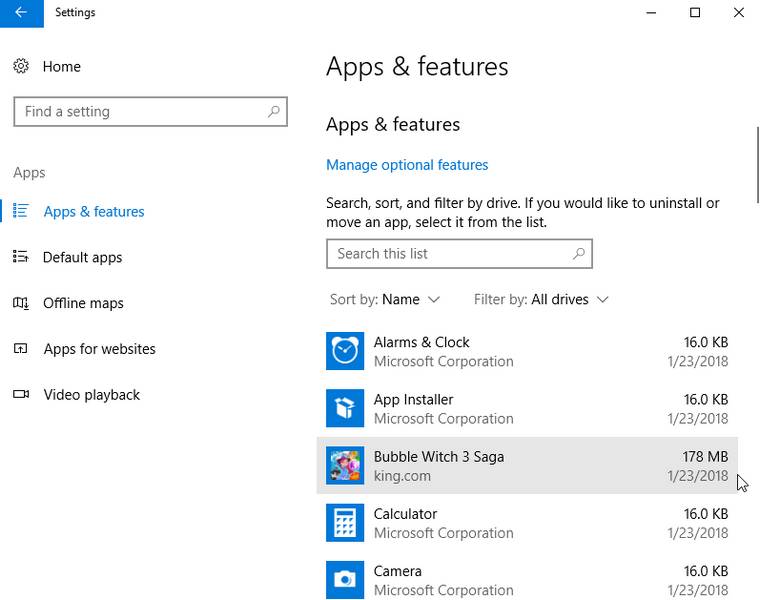
If you couldn’ ;t найти любые злоумышленные или подозрительные программы на вашем компьютере, выполните следующее.
Иметь полную проверку вашего компьютера скачать Trojan Killer портативный здесь, или на странице продукта Троянские убийца портативный.
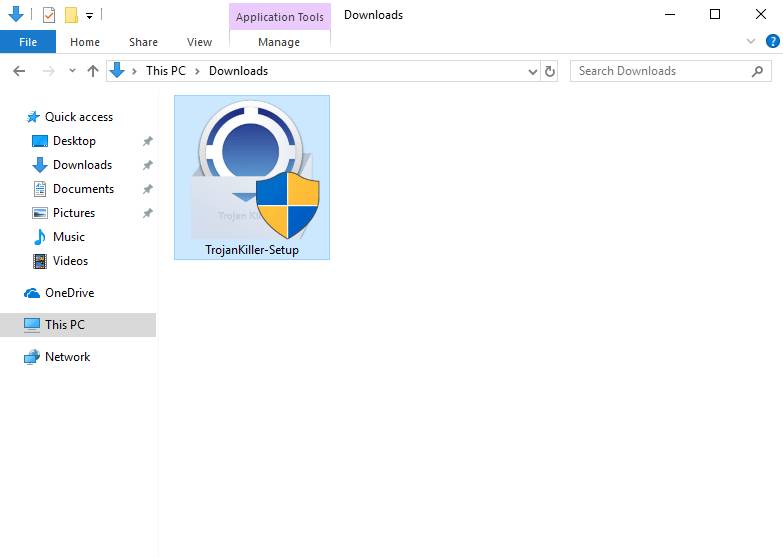
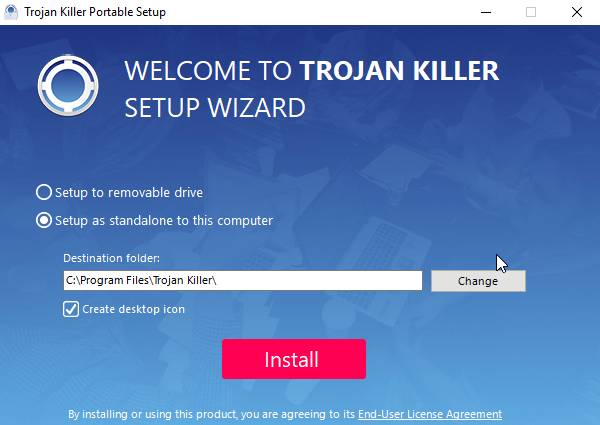
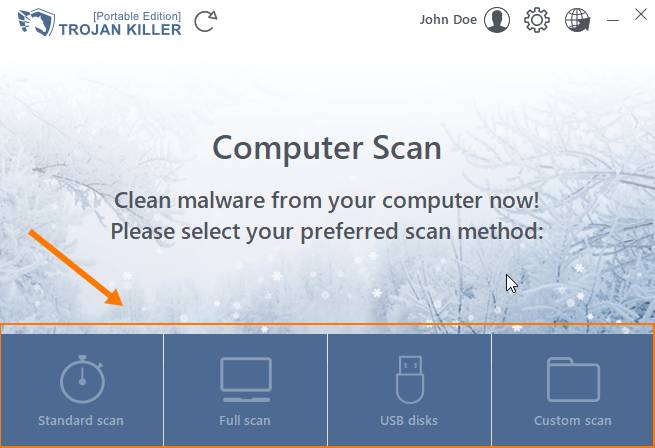
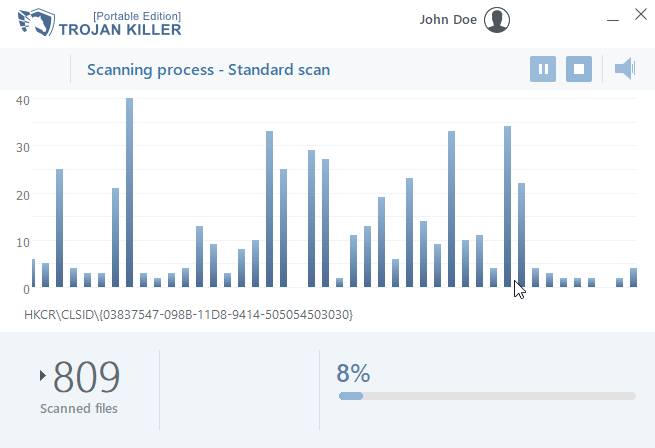
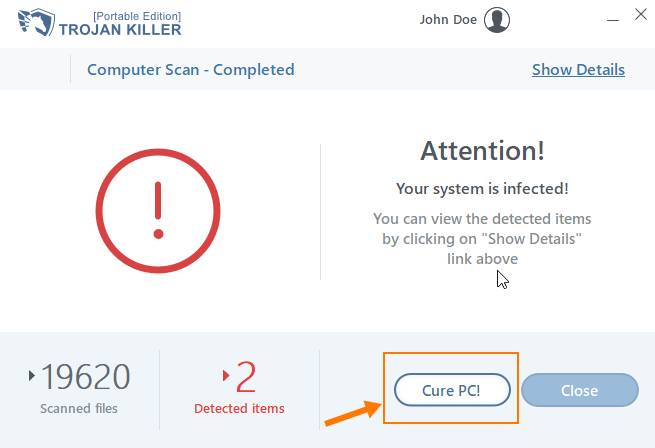
Приветствия! Ваша система полностью очистить от WinThruster
Важные, WinThruster может быть очень опасно. Сброс параметров обозревателя среди с полная проверка позволяет полностью удалить его из вашей системы. Сброс параметров браузера инструмент можно использовать в троянские убийца портативный, Это совершенно бесплатно для автоматического сброса, все ваши браузеры.
-
On the main screen chose “ ; Reset browser settings” ; значок.
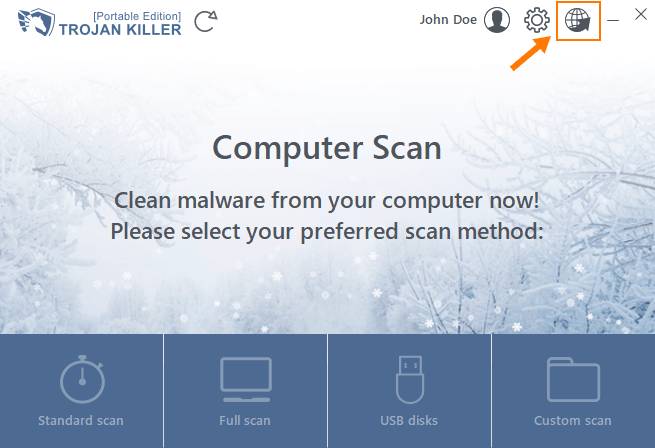
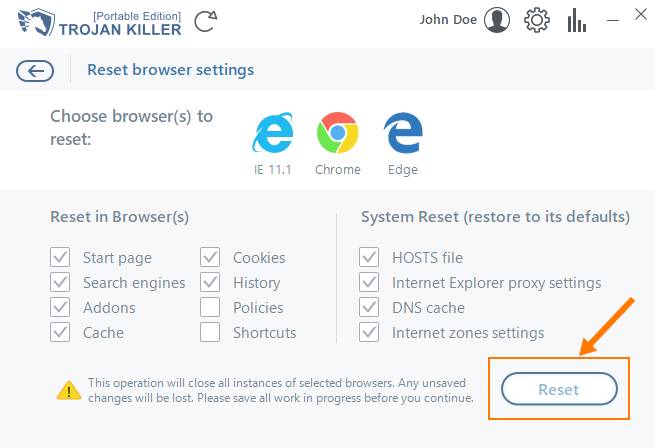
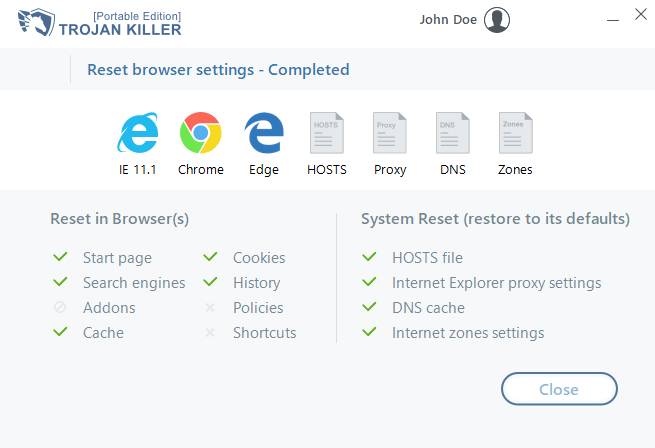
- Избегайте объявления, Вы не должны нажать на любой рекламы и всплывающих окон в вашем браузере, это может привести к перенаправлению на потенциально вирусные страницы!
- Спам-сообщения из электронной почты, вложенные файлы в сообщениях электронной почты может оказаться вредоносным в большинстве случаев. Не загружать или открывать такие вложения, которые они могут быть заражены с adware вредоносных программ!
- Избежать подозрительных сайтов.Основная цель кибер-преступников является сделать деньги на вас, так что такой ссылки является реальная ловушка для пользователей компьютеров. Эти сайты, реклама только потенциально опасного программного обеспечения, Это разрушит производительность вашей системы!
- Обратите внимание на то, что вы устанавливаете, Есть тонн руткитов и вредоносных программ, которые устанавливаются через пакетные приложения и загрузчиков. Не устанавливайте подозрительные программы и файлы, всегда проверяйте подписавшегося перед искрогаситель далее!
- Использование защиты на запуск функции. It’ ;s не достаточно, чтобы проверить ваш ПК раз в то время, если вы хотите быть полностью обеспеченного. С помощью функции защиты на Run GridinSoft Anti-Malware можно свободно путешествовать по Интернету и будьте уверены: нет вредоносных программ будет беспокоить вас!
WinThruster является потенциально нежелательные программы (ПНП), которая пропагандируется как инструмент оптимизации системы. Детёнышей обычно не вредоносные не очень опасны, но они редко принадлежат на вашем компьютере. Они упоминаются как потенциально нежелательного по причине. WinThruster будет предлагать вам исправить и оптимизации вашего компьютера, за цену, конечно.
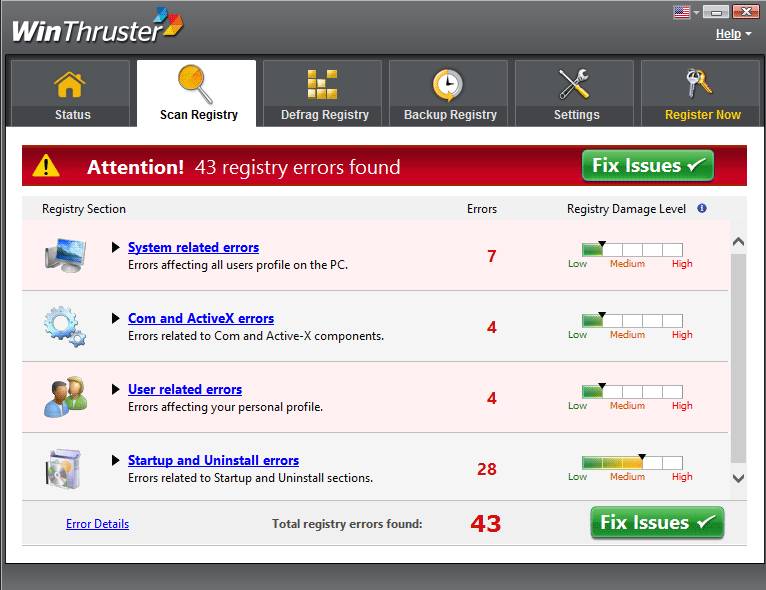
Когда он устанавливает, он будет пытаться убедить вас, что существуют десятки или даже сотни вопросов и что поэтому ваш компьютер может выполняться медленно. Но эта услуга не предоставляется бесплатно. Оптимизаторы системы ли они на самом деле нужны были обсуждены и много раз специалистами и мы уверены, одна вещь, это не стоит цена, она просит. Есть лучше, бесплатные варианты вне там. И если вам интересно, о том, как она установлена на ваш компьютер, он вероятно был прикреплен к freeware как дополнительный элемент, который вы неосознанно пропустили. Не доверять такой программы. Вместо этого удалите WinThruster.
Если вы не помните, скачивания щенка самостоятельно, он должен ввели ваш компьютер вместе с некоторые бесплатные программы. Много свободного программного обеспечения поставляется вместе с дополнительных элементов, таких как различные виды щенков, adware и браузер угонщиков. Они автоматически установит наряду с freeware, если только вы вручную предотвратить его. Вы можете сделать только что либо не устанавливать бесплатные программы или с помощью дополнительно или пользовательских параметров во время установки. Эти параметры позволят вам увидеть, что была добавлена, и если есть что-то, можно снять его. Это будет блокировать его, и вы можете продолжать устанавливать freeware. Торопится не рекомендуется, не использование параметров по умолчанию, потому что вы будете в конечном итоге пропавших без вести все виды нежелательных программ.
При установке WinThruster, он будет выполнять проверку на вашем компьютере и утверждают, что у вас есть различные вопросы уровня серьезности. Он утверждает, что они замедление системы. Дело в том, что он утверждает, что старые записи реестра являются причиной, но они обычно не влияют на ваш компьютер заметным образом. И если вы хотите исправить проблемы, вы должны пойти Premium, которая составляет $39,95 / в год. Есть лучше, бесплатные инструменты, которые могут сделать то же самое, так что действительно не разумно платить. Вот почему мы советуем вам удалить WinThruster. И если вы не купите подписку, вы может бомбардированы с объявлениями, сказав, что вам необходимо. WinThruster не будет делать что-нибудь бесплатно оптимизатор нельзя так что не думать о покупке полной версии и удалить WinThruster.
Если вы решите удалить WinThruster, вы можете сделать это двумя способами: автоматически и вручную. В последнем случае вам придется найти себе щенка, но это не должно быть слишком трудным. Там будет также приведенным ниже этой статьи, чтобы помочь вам удалить WinThruster из вашего компьютера. Если вы не уверены, вы можете также получить анти вредоносного программного обеспечения и его заботиться о WinThruster удаления для вас.
Скачать утилиту чтобы удалить WinThruster Используйте наш рекомендуемый утилиту для удаления WinThruster. Пробная версия SpyHunter обеспечивает обнаружение таких компьютерных угроз какWinThruster и помогает в их удалении БЕСПЛАТНО. Вы можете удалить обнаруженные записи реестра, файлы и процессы самостоятельно или приобрести полную версию программы.
Step 1. Удалить WinThruster и связанные с ним программы.
В нижнем левом углу экрана щекните правой кнопкой мыши. В меню быстрого доступа откройте Панель Управления, выберите Программы и компоненты и перейдите к пункту Установка и удаление программ.
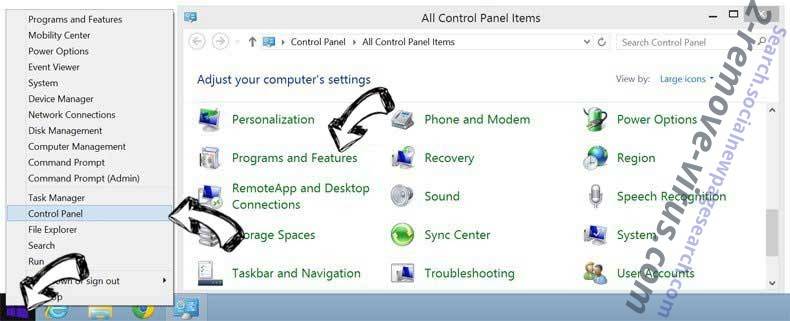
Нажмите кнопку Start → Control Panel → Programs and Features → Uninstall a program.
Нажмите кнопк Start → Settings → Control Panel. Найдите и выберите → Add or Remove Programs.
Нажмите на кнопку Переход в верхнем левом углу экрана и выберите Приложения. Откройте папку с приложениями и найдите WinThruster или другую подозрительную программу. Теперь щелкните правой кнопкой мыши на ненужную программу и выберите Переместить в корзину, далее щелкните правой кнопкой мыши на иконку Корзины и кликните Очистить.
2-remove-virus.com is not sponsored, owned, affiliated, or linked to malware developers or distributors that are referenced in this article. The article does not promote or endorse any type of malware. We aim at providing useful information that will help computer users to detect and eliminate the unwanted malicious programs from their computers. This can be done manually by following the instructions presented in the article or automatically by implementing the suggested anti-malware tools.
The article is only meant to be used for educational purposes. If you follow the instructions given in the article, you agree to be contracted by the disclaimer. We do not guarantee that the artcile will present you with a solution that removes the malign threats completely. Malware changes constantly, which is why, in some cases, it may be difficult to clean the computer fully by using only the manual removal instructions.
В статье использованы материалы:
http://izbavsa.ru/tehnika/kak-udalit-utilitu-winthruster-windows
http://freesoft.ru/winthruster/reviews
http://bedynet.ru/winthruster-%D0%B2%D0%B8%D1%80%D1%83%D1%81/
http://windowstune.ru/comp/kak-udalit-winthruster-s-kompyutera.html
http://www.tips2-remove.com/ru/udalit-winthruster/
http://winthruster.download-windows.org/
http://www.2remove-threats.com/ru/udalit-winthruster/
http://free-antimalware.com/ru/winthruster-program-how-to-uninstall-effectively/
Оставить комментарий